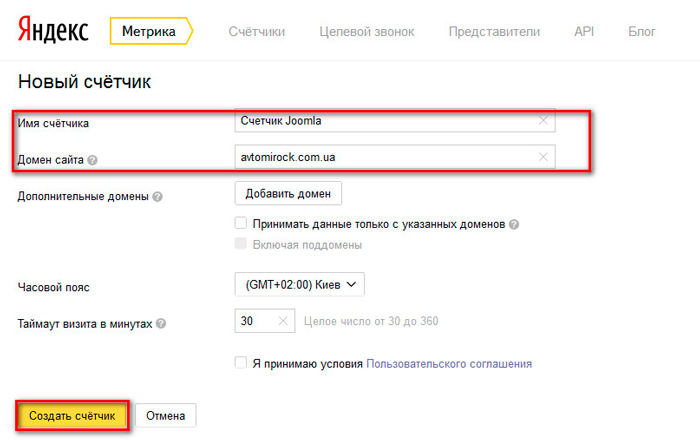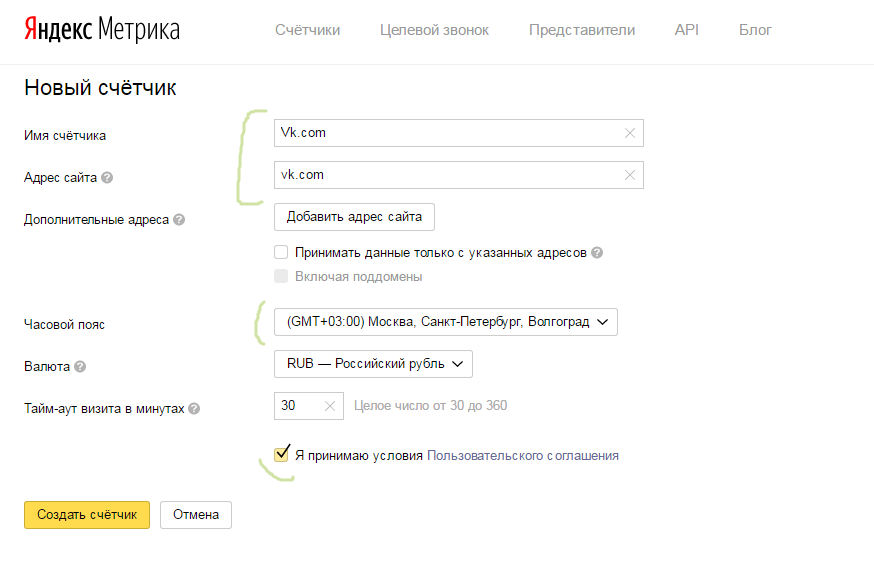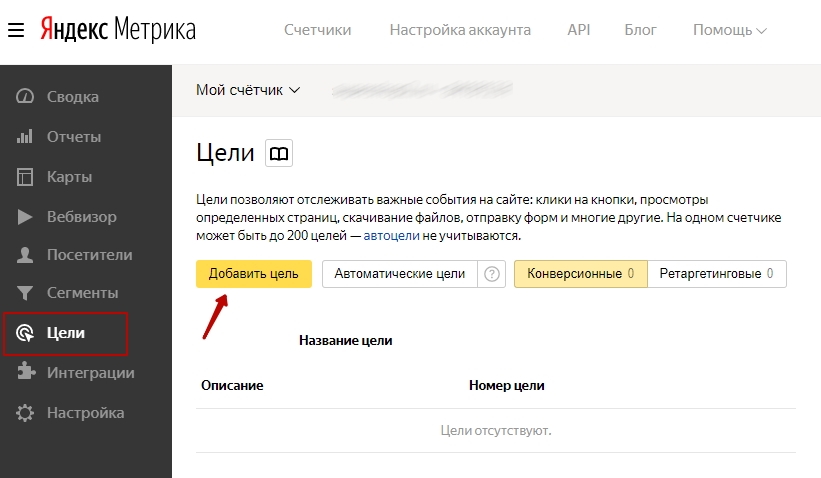Как правильно установить код счетчика Яндекс Метрики на сайт?
#Системы аналитики #Яндекс Метрика
#27
Ноябрь’17
6
Ноябрь’17
6
Яндекс.Метрика — бесплатный сервис веб-аналитики, имеющий широкий функционал. C помощью него можно следить за:
- посещаемостью сайта;
- заказами через интернет-магазин;
- эффективностью рекламных кампаний и др.
Но для того, чтобы получить все эти возможности, необходимо сначала установить на сайт код счетчика Яндекс.Метрики.
- Первым делом авторизуемся в данном сервисе используя аккаунт Яндекса.
- Жмем на «Добавить счетчик», заполняем форму, представленную на скриншоте: указываем название, адрес сайта, часовой пояс, и подключаем вебвизор с картой скроллинга. Кликаем на «Создать счетчик».

- На вкладке «Установите код счетчика на сайт» в блоке «Дополнительные настройки» отмечаем галочками необходимые пункты. Обычно мы выбираем асинхронный код (не влияет на скорость загрузки сайта) и запрет автоматической отправки на индексацию страниц сайта.
Для интернет-магазинов, где в дальнейшем будет настроена электронная коммерция, необходимо добавить галку «Отправка в Метрику данных электронной коммерции». Для начала сбора данных не достаточно установить галку, необходимо провести дополнительные настройки на сайте. Подробнее о настройке электронной коммерции читайте в нашем материале. - Далее необходимо установить код счетчика в шаблон сайта (желательно ближе к началу страницы после открывающего тега body). Для этого копируем сформированный код и вставляем в нужное место. Проверяем, чтобы данный скрипт находился на каждой странице сайта.
- После того как код счетчика Яндекс.Метрики был установлен, необходимо обновить его статус, кликнув на иконку: Если счетчик был правильно установлен, то иконка заменится на:
Похожее
Системы аналитики Яндекс Метрика
Фильтрация визитов роботов на сайт
Системы аналитики Яндекс Метрика
Визиты, просмотры и посетители в Метрике
Системы аналитики Яндекс Метрика
#128
Фильтрация визитов роботов на сайт
9121
13Системы аналитики Яндекс Метрика
#114
Визиты, просмотры и посетители в Метрике
Апрель’19
2632
12Системы аналитики Яндекс Метрика
#112
Атрибуция: последний значимый переход
Апрель’19
7900
Системы аналитики Яндекс Метрика
#45
Почему не работает вебвизор в Яндекс. Метрике
Метрике
Ноябрь’17
15659
6Системы аналитики Яндекс Метрика
#31
Как настроить цели в Яндекс.Метрике
Ноябрь’17
Яндекс Метрика на сайте Joomla
Многие сталкивались с проблемой получения статистики посещений вашего сайта, объеме аудитории и ее структуре. Отличным решением для получения данных будет установка Яндекс.Метрики на вашем Joomla сайте.
Как же установить Метрику на сайт?
Начнем по порядку!
-
Для начала вам понадобиться почта на Яндексе.

-
После создания ящика или входа под логином и паролем, перейдите на эту страницу https://metrika.yandex.ru/list?
-
Вы увидите диалоговое окно, в котором нажмите “Добавить счетчик”
-
Теперь нужно заполнить данные: Имя счетчика — Произвольное название, Домен сайта — сам адрес сайта, Дополнительный домен — если у вас есть второй домен, либо если на сайт ведут несколько доменов, то просто введите их в это поле. И нажмите сохранить
-
У вас откроется страница панели Метрики. Теперь откройте вкладку “Код счетчика”
-
Установите галочки, как показано на скриншоте (запомните, включили ли вы Информер, от этого будет зависит вставка кода).Эти функции вам пригодятся!
-
Скопируйте код счетчика
Теперь нужно решить, каким образом вы хотите вставить код на сайт.
Существует несколько вариантов:
-
Создание модуля с кодом (модуль не будет видно, если вы не выбрали информер) в любом месте
-
Создание модуля с информером в удобном вам месте
-
Внесение кода в index вашего сайта
Давайте рассмотрим все эти варианты:
-
Создание модуля с кодом
— Создайте модуль типа “HTML-код”, внесите в него содержимое кода
— Выберите положение модуля
— Отключите отображение заголовка.
Чтобы проверить, все ли вы сделали правильно — сравните то, что получилось со скриншотом.
Также не забудьте включить отображение на всех страницах сайта.
2. Создание модуля с информером
Если вы хотите, чтобы на вашем сайте отображался счетчик (что, кстати, очень удобно), то вам нужно повторить процедуру добавления модуля, как описано выше, но при настройке модуля на странице Метрики вам необходимо будет выбрать пункт “Информер”. Стоит также учесть, что как правило такие модули располагают в футере (footer — нижняя часть сайта).
Стоит также учесть, что как правило такие модули располагают в футере (footer — нижняя часть сайта).
3. Внесение кода в файл Index.
Итак, откройте корневую директорию вашего сайта Joomla. Найдите в ней файл index.php
Вставьте в него код счетчика перед тегом </body>.
Вот и все! Теперь на вашем сайте установлена Яндекс.Метрика!
К слову, если вы используете framework, то скорее всего в его настройке предусмотрено окно вставки подобного рода кодов и скриптов (Additional Scripts).
Например, Warp Framework, который обычно используется в шаблонах от YooTheme.
Откройте редактирование шаблона фреймверка и найдите окошко, как на скриншоте. Вставьте код Метрики в нее и и сохраните изменения. Так еще проще!
Проверьте, может быть и в вашем шаблоне есть такая функция?
Самых лучших показателей вам, друзья! 🙂
воспроизведений сеансов, тепловых карт и аналитики форм в сочетании с передовыми инструментами отчетности
Всесторонняя веб-аналитика
От тенденций трафика до движений мыши —
получите всестороннее представление о своей онлайн-аудитории и стимулируйте рост бизнеса.
Начало работыПопробовать демоверсию
Применяйте простые в использовании модели атрибуции, фильтруйте спам и контролируйте трафик ботов.
Обширные пользовательские данные, включая подробные сведения об использовании блокировщика рекламы.
Установка до 200 целей на сайт, интеграция данных электронной торговли и отслеживание пользовательских событий.
Просматривайте записи сеансов, тепловые карты и создавайте аналитические отчеты по умолчанию.
Ваши данные обновляются в режиме реального времени и никогда не усекаются — выборка контролируется пользователем.
Отслеживайте любой объем трафика и сохраняйте все свои данные неограниченное время.
Следите за тем, как люди взаимодействуют с вашим сайтом — клики пользователей, прокрутка, движения мыши и нажатия клавиш записываются в видео. Выявляйте препятствия на пути к покупке, анализируйте намерения кликов и получайте информацию о том, как улучшить взаимодействие с пользователем.
Узнать больше
Узнайте, какие части страницы привлекают больше всего внимания и где находятся ваши слепые зоны. Определите, где именно пользователи отказываются от прокрутки. Проанализируйте, как люди заполняют формы, и узнайте уровень успешности каждого поля. Сравните поведение сегментированных аудиторий.
Сравните поведение сегментированных аудиторий.
Подробнее
Закрепите все ключевые показатели на интерактивной информационной панели для быстрой оценки. Каждая метрика отображается в виде виджета отчетности, где вы можете выбрать диапазон дат, тип графика или даже сегмент аудитории. Переставьте виджеты, чтобы разместить их в удобном для вас положении.
Узнать больше
Полностью настройте любой готовый отчет за несколько кликов и мгновенно получите нужный ответ. Добавляйте или удаляйте любые параметры и показатели, переключайте модели атрибуции и сравнивайте сегменты аудитории — все на одной странице.
Подробнее
Отправляйте любые объемы данных в Яндекс.Метрику и обрабатывайте их так, как вам удобно: настраивайте частоту выборки, чтобы получать отчеты быстрее, или используйте полные данные для максимальной точности. Время хранения также не ограничено — независимо от того, сколько у вас данных.
Подробнее
Согласно отчету W3tech и собственным данным Яндекс.Метрики.
Работает на более чем 8 миллионах сайтов.
Приступить к работеПопробовать демоверсию
Предстоящие мероприятия Яндекс.Метрики в Берлине и Стамбуле
Присоединяйтесь к нам в Берлине и Стамбуле, чтобы принять участие в вдохновляющих докладах, семинарах и дискуссиях по цифровой аналитике! Мы посещаем выставку DCX Expo в Берлине и MeasureCamp в Стамбуле, а также проводим собственные мероприятия Яндекс.Метрики в Стамбуле — два подряд.
1 октября 2019
Яндекс.Метрика соответствует стандарту информационной безопасности ISO 27001:2013
В Яндекс.Метрике безопасность всегда была нашим главным приоритетом. Являясь одной из самых популярных в мире систем цифровой аналитики , Яндекс.Метрика обрабатывает большие объемы данных, и обеспечение защиты всех этих данных от всех возможных угроз лежит в основе каждой разработанной и запущенной функции. Теперь мы с гордостью сообщаем, что наша система управления безопасностью данных сертифицирована по международному стандарту ISO 27001:2013.
Теперь мы с гордостью сообщаем, что наша система управления безопасностью данных сертифицирована по международному стандарту ISO 27001:2013.
13 сентября 2019
Яндекс.Метрика для медиа: представляем отчеты по контенту
Интернет-издателям нужно четко понимать, как работает их контент: как быстро посты набирают трафик, откуда приходит их аудитория, какие статьи популярнее других, и как именно люди читают их публикации. Используя только стандартные инструменты веб-аналитики, найти ответы на эти вопросы может быть не так просто. Именно поэтому мы добавили в Яндекс.Метрику отчеты по контенту, разработанные специально для онлайн-СМИ.
2 августа 2019
Руководство по настройке запросов Яндекс.Директ и Яндекс.Метрика
Группа поддержки сайта Supermetrics
Дата изменения: Чт, 15 декабря 2022 г., 10:36
После аутентификации подключения к Яндекс. Директу и Яндекс.Метрике вы готовы создать свой первый запрос.
Директу и Яндекс.Метрике вы готовы создать свой первый запрос.
Из этого руководства вы узнаете, как настроить запросы Яндекс.Директа и Яндекс.Метрики для Google Таблиц, Looker Studio (ранее Data Studio) и Excel, а также для таких хранилищ данных, как Google Cloud Storage, BigQuery и API.
Прежде чем начать
- C доступ к роли пользователя hief Представитель или Представитель . Подробнее о ролях и доступе.
Для подключения Суперметрики к Яндекс. Метрике необходимы:
Метрике необходимы:
- C hief Представитель или Представитель доступ к роли пользователя, и необходимо установить тег. Узнайте, как создать тег и как управлять представителями.
Доступные поля
Полный список метрик и параметров Supermetrics можно получить из Яндекс.Директа и Яндекс.Метрики на нашем сайте документации.
- Метка поля — это имя, которое отображается на боковой панели.
- Метрики можно найти под типом — « с ».
- Размеры указаны в разделе « размер «.

Инструкции
- Подтвердите подлинность источника данных в Google Таблицах.
- Выберите Даты . Выберите один диапазон дат (сегодня, вчера, на прошлой неделе и т. д.). Чтобы выбрать пользовательскую дату, вы можете вручную вставить дату в поля «Начало» и «Конец» на панели календаря.
- Выберите Показатели .
- Выберите Разделить по измерениям .
Вы можете разделить данные на строки и/или столбцы, отразить количество строк или столбцов, которые необходимо извлечь, и определить способ сортировки данных. - Нажмите Получить данные в таблицу , чтобы создать запрос и получить данные.

Дополнительные параметры для Google Таблиц
- Вы можете фильтровать данные, выбирая поле, оператора и значение для фильтрации. Подробнее о фильтрах.
- В разделе Опции вы можете добавить к вашему запросу дополнительные функции. Узнайте больше о расширенных настройках Supermetrics в Google Таблицах.
- Аутентифицировать источник данных в Looker Studio.
- Под Размер выберите Размеры.
- В разделе Метрика выберите Метрики.
- Выберите способ сортировки данных.

- Выберите диапазон дат из автоматических или пользовательских параметров. Если вы выберете собственный диапазон дат, нажмите стрелку в правом верхнем углу. Под определенным периодом выберите Дата начала и Дата окончания .
Дополнительные параметры для Looker Studio
Вы можете фильтровать данные, выбирая поле, условие и значение для фильтрации. Подробнее об использовании фильтров.
- Проверка подлинности источника данных в Excel.
- Выберите Даты . Выберите один диапазон дат (сегодня, вчера, на прошлой неделе и т. д.). Чтобы выбрать пользовательскую дату, вы можете вручную вставить дату в поля «Начало» и «Конец» на панели календаря.

- Выберите Показатели .
- Выберите Разделить по измерениям .
Вы можете разделить данные на строки и/или столбцы, отразить количество строк или столбцов, которые необходимо извлечь, и определить способ сортировки данных.
- Нажмите Получить данные , чтобы создать запрос и извлечь данные.
Дополнительные параметры для Excel
- Вы можете фильтровать данные, выбирая поле, оператор и значение для фильтрации. Подробнее о фильтрах.
- В разделе Опции вы можете добавить к вашему запросу дополнительные функции.